- 首页
-
PDF加密
-
PDF扫描打印
- PDF知识库
 PDF软件工具集
PDF软件工具集
 2022-01-16
2022-01-16
 5386
5386
 福昕PDF编辑器Mac版
福昕PDF编辑器Mac版
PDF页面大小不一样要怎么处理?PDF文件想必大家在工作中都很熟悉,也会因其“忠实地再现原稿的每一个字符、颜色以及图象”,而被全世界所广泛使用。在日常办公/学习/打印/阅读等场景中,出于工作需求,我们需要对PDF文件进行文中编辑,而其中就包括对PDF页面进行剪裁。由于素材尺寸不一的原因,PDF文件在制作之后可能会出现页面不一样大小,或者是页边距太大,这个时候就可以直接使用PDF编辑器进行页面剪裁。下面跟我一起来了解Mac系统上PDF页面如何进行剪裁。

推荐工具:【福昕PDF编辑器Mac版】
步骤一:首先需要下载一个PDF编辑器——【福昕PDF编辑器Mac版】,下载完毕,安装在电脑上即可。
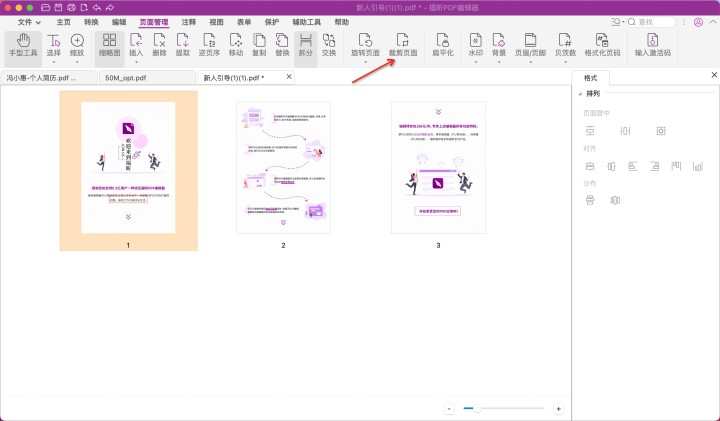
步骤二:双击打开【福昕PDF编辑器Mac版】,点击快速打开,将需要裁剪页面的PDFMac版打开。
步骤三:点击菜单导航栏的“页面管理”,再点击下方区域的裁剪页面。
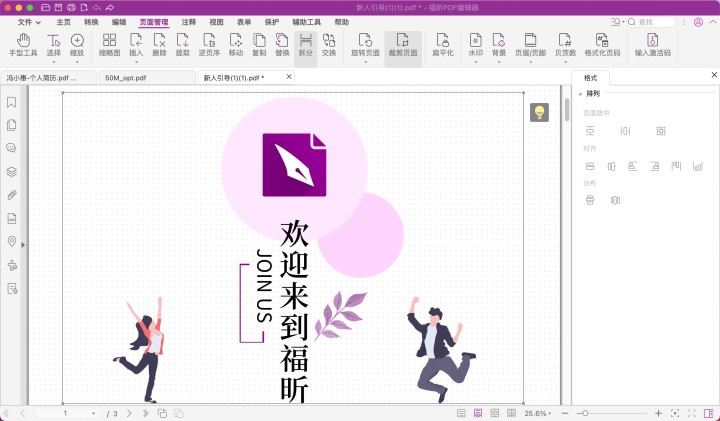
步骤四:裁剪页面边距,拖拽一个框来设置新的页面边距。双击框内任意位子,打开“设置页面尺寸”弹窗。可对边距控制、页面尺寸、页面范围等进行精细化调整,设置完成后,可参考预览缩略图,最后点击“确定”即可完成MAC中PDF页面裁剪。
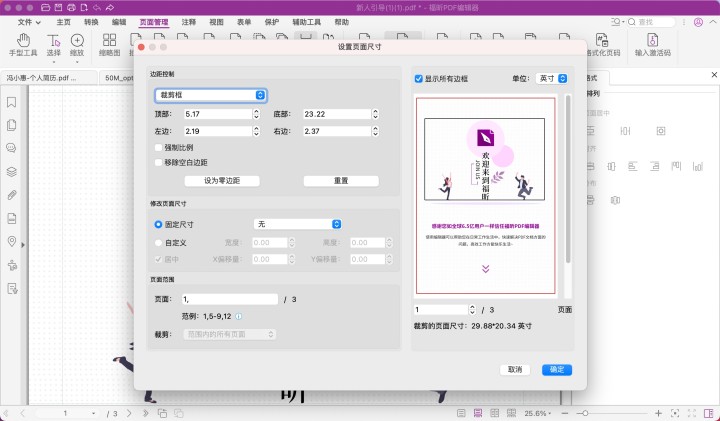
上述内容为PDF页面剪裁Mac版教程。希望大家能够轻松完成PDF编辑工作。

